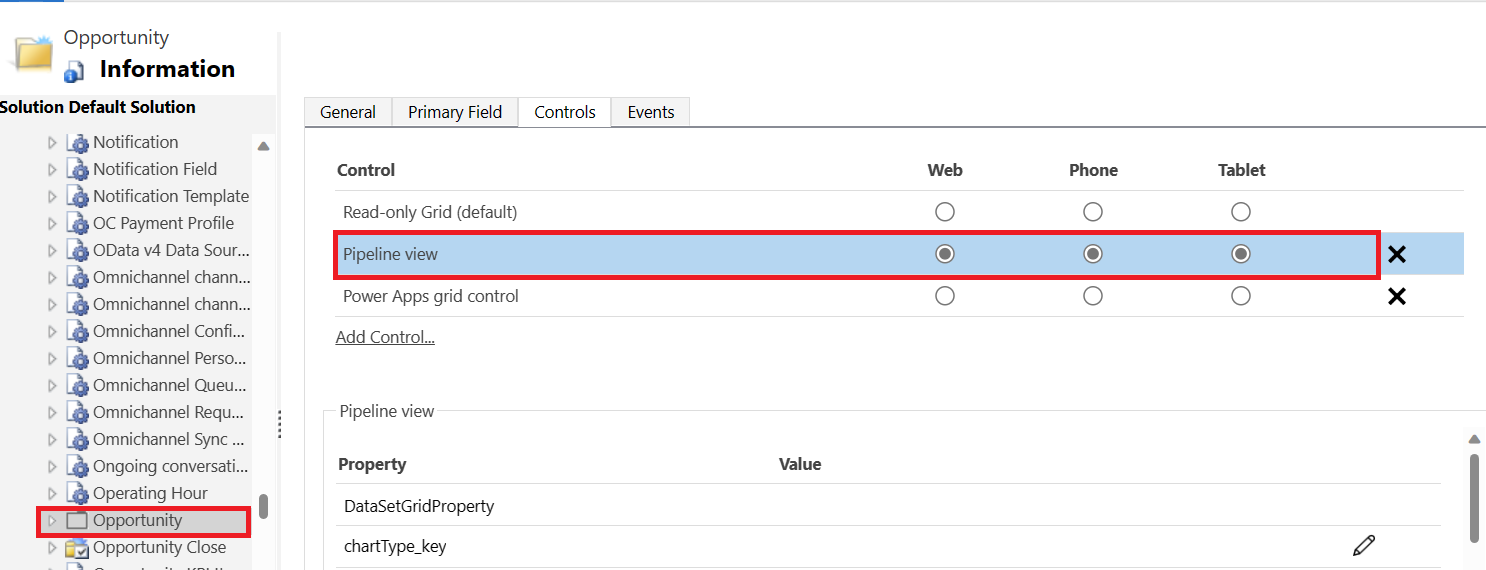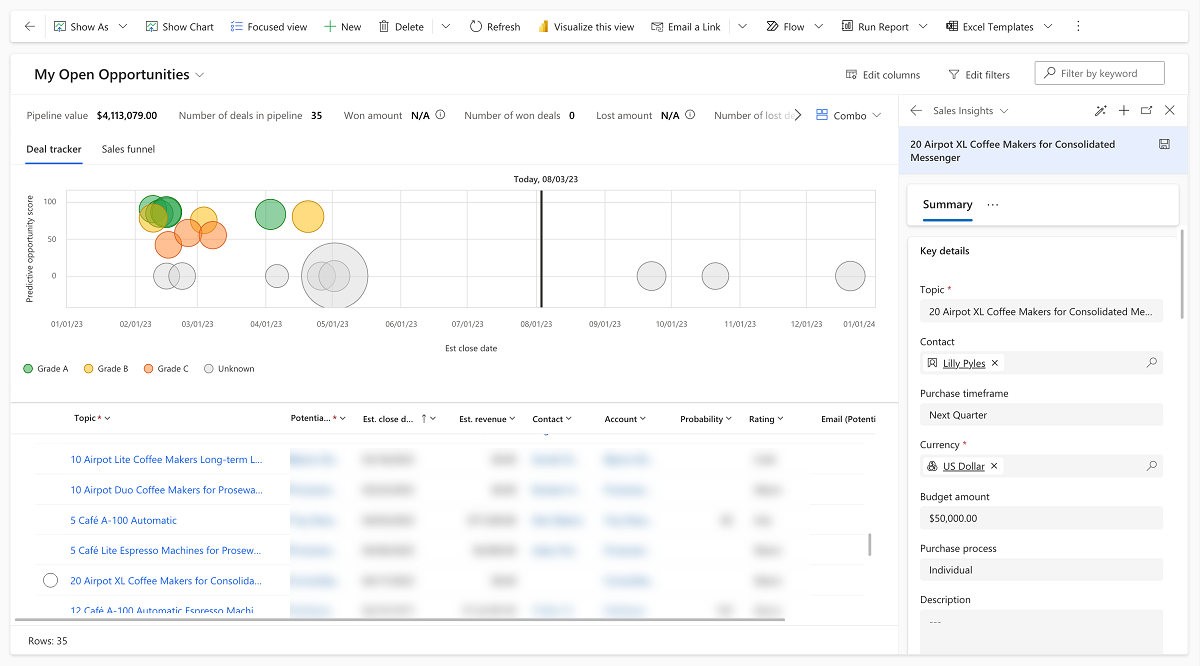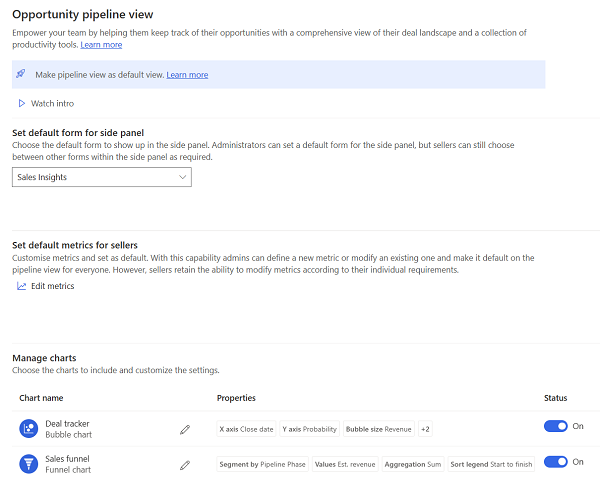Mahdollisuuden putkinäkymän määrittäminen
Mahdollisuuksien putkinäkymä (joka tunnettiin aiemmin nimellä sopimusten hallinta) auttaa myyjiä visualisoimaan, priorisoimaan ja hallitsemaan putkensa mahdollisuuksia. Lisätietoja: Mahdollisuuden putkinäkymän käyttö
Jos olet aiemmin määrittänyt sopimusten hallinnan työtilan, tutustu mahdollisuuksien putkinäkymän ja sopimusten hallinnan työtilan välisiin eroihin.
Lisenssi- ja roolivaatimukset
| Vaatimustyyppi | Tarvitaan |
|---|---|
| Käyttöoikeus | Dynamics 365 Sales Premium, Dynamics 365 Sales Enterprise tai Dynamics 365 Sales Professional Lisätietoja: Dynamics 365 Salesin hinnoittelu |
| Käyttöoikeusroolit | Järjestelmänvalvoja Lisätietoja: Salesin esimääritetyt käyttöoikeusroolit |
Video: Mahdollisuusputki-näkymä
Tässä lyhyessä videossa on tietoja siitä, miten mahdollisuusputken näkymä auttaa tehostamaan tuottavuutta ja tehokkuutta.
Määritä putkinäkymä mahdollisuuksien oletusnäkymäksi
Vain luku -ruudukkonäkymä on mahdollisuuksien oletusnäkymä. Voit määrittää oletusnäkymäksi sen sijaan mahdollisuusputken näkymän, jotta myyien ei tarvitse vaihtaa kyseiseen näkymään aina, kun he käyttävät mahdollisuusluetteloa.
Valitse Myyntikeskuksen siirtymispaneelissa Asetukset>Lisäasetukset.
Valitse Asetukset-valikossa Mukautukset>Mukauta järjestelmää.
Valitse Power Apps -oletusratkaisu-sivulla Entiteetit>Mahdollisuus.
Valitse Ohjausobjektit-välilehti ja valitse Putkinäkymä verkolle, puhelimelle ja tabletille. Jos et näe Putkinäkymää Ohjausobjekti-luettelossa, valitse Lisää ohjausobjekti, valitse Putkinäkymä ja valitse Lisää.
(Valinnainen) Vieritä Ominaisuudet-osassa alas ja määritä Ota ryhmittely käyttöön- ja Ota koosteominaisuudet käyttöön -asetukseksi Kyllä. Näiden asetusten avulla myyjät voivat ryhmitellä ja koota mahdollisuuksia myyntiputkinäkymässä. Lisätietoja myyjäkokemuksesta on kohdassa Mahdollisuuksien ryhmittely ja koostaminen.
Muistiinpano
Jos olet ottanut kuukausittaisen kanavan käyttöön tai ottanut ennakkojulkaisupäivitykset käyttöön, sinun ei tarvitse muuttaa näitä ominaisuuksia, koska ne ovat oletusarvoisesti käytössä.
Tallenna muutokset ja valitse Julkaise.
Tarkista Myyntikeskuksen sivustokartasta Mahdollisuudet vahvistaaksesi, että putkinäkymä on määritetty oletusnäkymäksi.
Mahdollisuuden putkinäkymän asetussivun avaaminen
Määritä ja mukauta myyjien mahdollisuuden putkinäkymäkokemus avaamalla asetussivu. Asetussivua käytetään kaikissa tässä artikkelissa selitetyissä toimenpiteissä.
Suorita jokin seuraavista käyttöoikeuksiesi mukaan:
Jos sinulla on Sales Enterprise -tai Sales Premium -käyttöoikeudet, valitse myyntikeskuksen Muutos-alueella Sovelluksen asetukset ja valitse sitten Mahdollisuuden putkinäkymä kohdassa Yleiset asetukset.
Jos sinulla on Sales Professional -käyttöoikeudet, lisää seuraava URL-osoite Sales Professional -sovelluksesi perus-URL-osoitteen perään:
&pagetype=control&controlName=MscrmControls.Sales.DealManagerSettings.DealManagerSettings. Esimerkki:https://contoso.crm.dynamics.com/main.aspx?appid=9f1002bf-ce2d-ed11-9db1-0022480a772e&pagetype=control&controlName=MscrmControls.Sales.DealManagerSettings.DealManagerSettings.
Sivupaneelin oletuslomakkeen määrittäminen
Kun myyjät avaavat mahdollisuuden putkinäkymästä, sivupaneelissa näkyy Sales Insights -lomakkeessa olevat mahdollisuuden tiedot. Oletuslomakkeen voi vaihtaa päämahdollisuuslomakkeeseen tai organisaation mukautettuun lomakkeeseen. Voit esimerkiksi luoda mukautetun lomakkeen nimenomaan sivupaneelia varten ja määrittää sen oletuslomakkeeksi. Myyjät voivat halutessaan vaihtaa toisen lomakkeeseen. Tämä valinta muistetaan ja määritetään heidän oletukseksi.
- Mahdollisuuden putkinäkymän asetussivun avaaminen
- Valitse Sivupaneelin oletuslomakkeen määrittäminen -osassa organisaation oletukseksi määritettävä lomake.
Määritä myyjille oletusarvoiset mittarit
Mahdollisuusputken näkymä luetteloi myyntiputkeen liittyvät tärkeät mittausarvot näkymän yläosassa. Tämä tila voidaan mukauttaa näyttämään seurattavat mittausarvot. Myyjät näkevät nämä mittarit oletusarvoisesti, ja he voivat mukauttaa niitä tarvittaessa.
Valitse Määritä myyjien oletusmittarit -osassa Muokkaa mittareita.
Mittareita voi luoda, päivittä ja poistaa Muokkaa mittareita -sivupaneelissa.
Mittari luominen:
Valitse Luo mittausarvo.
Valitse kenttä ja koostefunktio, jota haluat käyttää mittausarvon laskemisessa. Kenttä-luettelossa ovat kaikki mahdollisuusentiteetin numeeriset kentät.
(Valinnainen) Lisää suodattimia, jotka laskevat mittausarvot tietyistä tietueista. Jos haluat esimerkiksi tarkastella kaikkien kehitysvaiheessa olevien tänä vuonna luotujen mahdollisuuksien arvioitua tuottoa, valitse mittausarvo, jolla on seuraavat arvot:
- Kenttä: Arvio Tuotto
- Koostefunktio: Summa
-
Suodattimet
- Luotu: Tänä vuonna
- Myyntivaihe: Kehitä
Mittaria voi muokata siirtämällä osoitin mittarin päälle Muokkaa mittareita -sivupaneelissa ja valitse Muokkaa-kuvake.
Mittari voidaan poistaa mittausarvon tilapäisesti poista mittarin valintaruudun valinta Muokkaa mittareita -sivupaneelissa.
Kaavioiden mukauttaminen
Putkinäkymän kaavioiden avulla myyjät voivat visualisoida myyntiputken aiempaa paremmin. Voit mukauttaa kuplakaavion eri elementtejä, kuten x- ja y-akselin tietoja, kuplan kokoa ja väriä, selitteen lajittelujärjestystä ja työkaluvihjeitä. Vastaavasti voit mukauttaa suppilokaavion elementtejä, kuten segmentointikenttää ja käytettyä koostetoimintoa.
Mukauta kuplakaavio
Muokkaa Kaavioiden hallinta -osassa Sopimusten seuranta -kaaviota.
Muistiinpano
Kuplakaavio voidaan piilottaa poistamalla vastaava Tila käytöstä vaihtopainikkeella.
Mukauta seuraavat elementit:
-
Vaaka-akseli (x)
Valitse mikä tahansa tyypinDateTimekenttä. Voit esimerkiksi piirtää kaavion toimituspäivämäärän perusteella sulkemispäivämäärän sijaan. -
Pystyakseli (y)
Valitse mikä tahansa numerokenttä. -
Segmentoinut
Valitse, mitä värikoodit tarkoittavat. Voit esimerkiksi valita Putkivaihe, jos haluat värikoodata kuplat sen perusteella, missä vaiheessa mahdollisuus on. -
Koko
Valitse numeerinen kenttä, joka osoittaa kuplan koon. -
Lajittele selite
Valitse, miten kaavion selite lajitellaan. Selitteet osoittavat kunkin segmentin värin. Jos valitset segmentiksi esimerkiksi Mahdollisuuden luokka, selitteet lajitellaan luokkien kronologisen järjestyksen mukaan. -
Vihjeet
Valitse tiedot, jotka haluat käyttäjien näkevän työkaluvihjeinä, kun he valitsevat kuplan osoittamalla.
-
Vaaka-akseli (x)
Tallenna muutokset ja valitse Julkaise.
TAvaa mahdollisuuksien putkinäkymä tarkistaaksesi muutokset.
Mukauta suppilokaavio
Muokkaa Kaavioiden hallinta -osassa Myyntisuppiloa.
Muistiinpano
Suppilokaavio voidaan piilottaa poistamalla vastaava Tila käytöstä vaihtopainikkeella.
Seuraava näyttökuva havainnollistaa suppilokaavion osia, joita voit mukauttaa:
Mukauta seuraavat elementit:
-
Segmentoinut
Valitse kenttä suppilokaavion segmentointiin. Oletus: Putken vaihe -
Arvot
Valitse kenttä, jota käytetään suppilossa olevan palkin mitoittamisessa. Oletus: Arv. myyntituotto -
Yhdistäminen
Valitse Arvot-kentässä käytettävä koostetoiminto. Tämä kenttä määrittää palkin korkeuden. Koostearvo tulee näkyviin, kun pidät osoitinta suppilokaavion segmentin yllä. -
Lajittele selite
Määritä segmenttien lajittelujärjestys. Jos esimerkiksi valitset Lopetus aloittaaksesi putkivaiheen mukaan segmentoitua suppilokaaviota, suppilo näkyy viimeisestä vaiheesta ensimmäiseen vaiheeseen, joka on Lähellä hyväksyttävää -vaiheesta.
-
Segmentoinut
Tallenna muutokset ja valitse Julkaise.
TAvaa mahdollisuuksien putkinäkymä tarkistaaksesi muutokset.
Muokattavan ruudukon mukauttaminen
Mahdollisuuksien putkinäkymän ruudukko on Power Appsin muokattavan ruudukon ohjausobjektin esiintymä. Ruudukkoa voi sekä mukauttaa että personoida. Järjestelmänvalvojana voit mukauttaa ruudukon koko myyntiorganisaatiolle. Myyjät voivat mukauttaa näkymää niin, että siinä on sarakkeita ja suodattimia, joita he haluavat tarkastella.
Muistiinpano
Jos olet mukauttanut muokattavaa ruudukkoa sopimusten hallinnassa JavaScriptillä, kyseiset mukautukset on tehtävä uudelleen putkinäkymässä. Lisätietoja muokattavan ruudukon mukauttamisesta on Power Apps -dokumentaatiossa. Lisätietoja ruudukkotapahtumista on mallipohjaisen sovelluksen lomakkeiden ja ruudukoiden tapahtumissa.
Etkö löydä asetuksia sovelluksesta?
Mahdollisuuksia on kolme:
- Sinulla ei ole tarvittavaa käyttöoikeutta tai roolia. Tarkista tämän sivun yläosassa oleva Käyttöoikeus- ja roolivaatimukset -osio.
- Järjestelmänvalvojasi ei ole ottanut ominaisuutta käyttöön.
- Organisaatiosi käyttää mukautettua sovellusta. Kysy tarkemmat vaiheet järjestelmänvalvojaltasi. Tässä artikkelissa kuvatut ohjeet koskevat käyttövalmiita Myyntikeskus- ja Sales Professional -sovelluksia.
Liittyvät tiedot
Missä on sopimusten hallinnan työtila?
Mahdollisuuksien hallinta mahdollisuusputken näkymän avulla
Käytön hallinta saraketason suojauksen avulla
Mallimuotoisten sovellusten lomakkeiden ja ruudukoiden tapahtumat